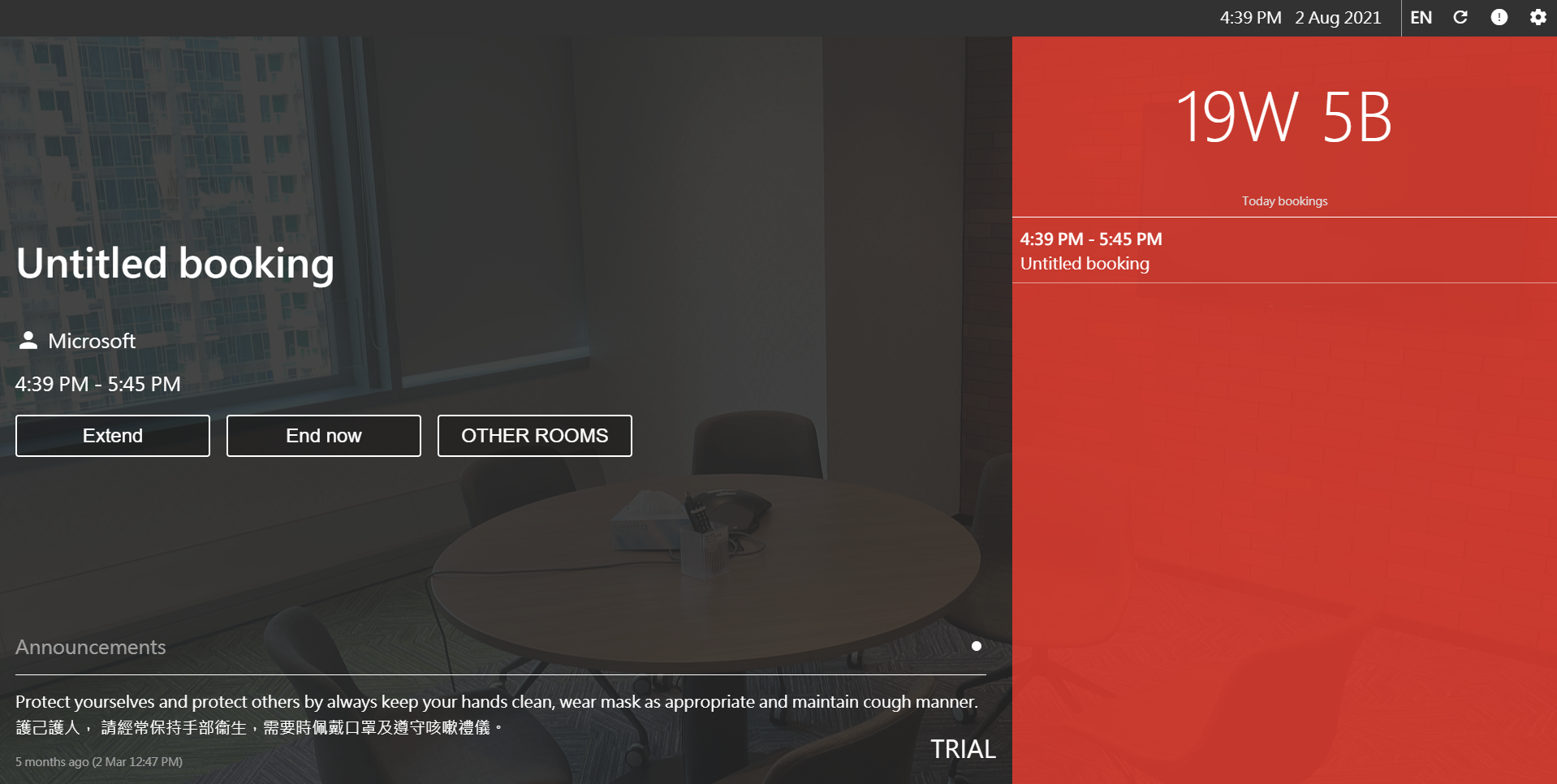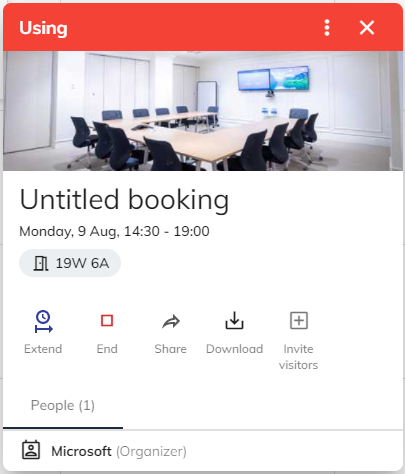資源預約
在"我的日程"頁面,您可以預約房間、辦公桌和設備。點擊右下角的+按鈕或點擊日程表,打開預約表格。完成預約後,您可以通過電子郵件分享。
創建預約
預約表格用於預約資源如房間、辦公桌和設備。預約的資源將顯示在我的日程頁面上。
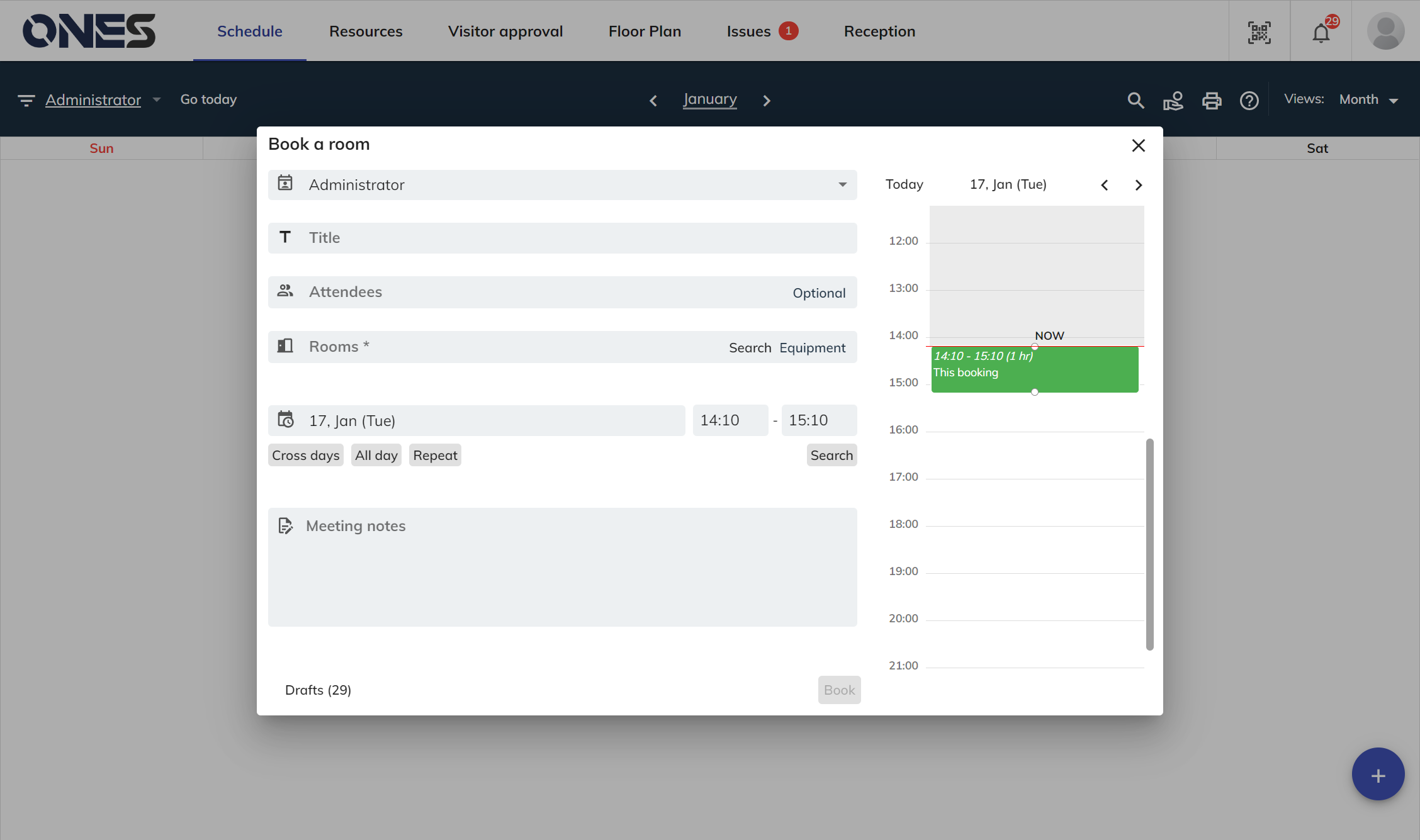
為了幫助用戶尋找合適資源,ONEs 在預約表格中插入了篩選功能。您可以根據您的需求,通過篩選"容量"、"附屬設備"和"地點"輕鬆而快速尋找資源。
- 選擇預約時間:
- 時間段: 直接在相應的框中選擇開始時間和結束時間。
- 時間軸: 僅在電腦版上有此功能。用戶可以通過直接拖放時間軸來選擇預約時間。
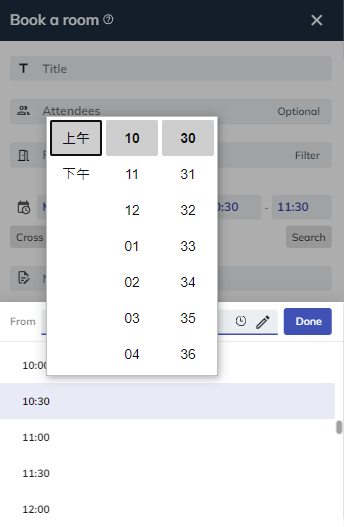
在您的手機上,您可以點擊時間段來打開選擇表格。然後您可以點擊時鐘圖標來詳細選擇時間。
預約方式: 允許您以更方便的方式進行長時間/連續預約
- 跨日: 持續超過一天/24小時。
- 整日: 持續一整天。
- 重複: 以固定的時間間隔重複一次以上。
時區: 如果您所在的時區與營業時間設定的時區不同,系統將提醒您所處的時區與設定不同,並建議您切換時區。您也可以手動切換時區。
搜尋: 您可以檢查所選時間段內可用於會議的適當房間和設備。通過搜索和篩選,您將能夠看到相應的可用資源。
會議備忘錄: 您可以在此欄上寫下您的會議備忘錄。如果您想提醒您的與會者在會議之前要準備的事情,您可以寫在欄上,您的與會者將能夠看到它。
草稿: 如果您修改了預約表格並關閉了表格,而沒有預約資源,表格的內容將保存到草稿功能中。下次當您再次打開預約表格時,您可以選擇草稿,並繼續填寫您的預約內容。
重複預約
重複預約是指在一段時間內或在一個定期時間表上的重複預約,如每天、每週或每月。當用戶點擊重複按鈕時,會彈出這個對話表格。
重複預約功能不支援跨日預約。
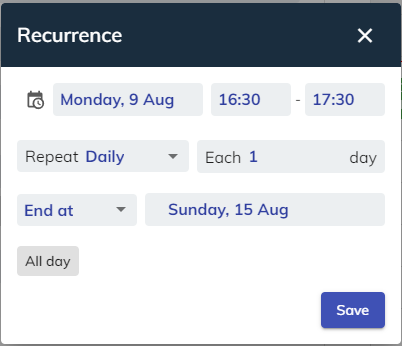
- 時間: 您想安排的第一次預約的日期和時間。
- 重複: 選擇重複預約的類型(如"每日"、"每週"或"每月")。
- 結束於: 最後一次重複預約的結束日期和時間,或預約的次數。
- 整日: 預約持續一整天。
搜索可用的時間段和資源
除了這個表格之外,資源和平面圖頁面也是搜索可用時間段的好辦法。您可以在"資源"頁面看到哪些資源是空閒的。您也可以在"平面圖"頁面中改變時間段,查看不同時間段內哪個房間是空閒的。
編輯/取消預約
組織者可以在預約開始前編輯/取消預約。您可以在我的日程中進行。
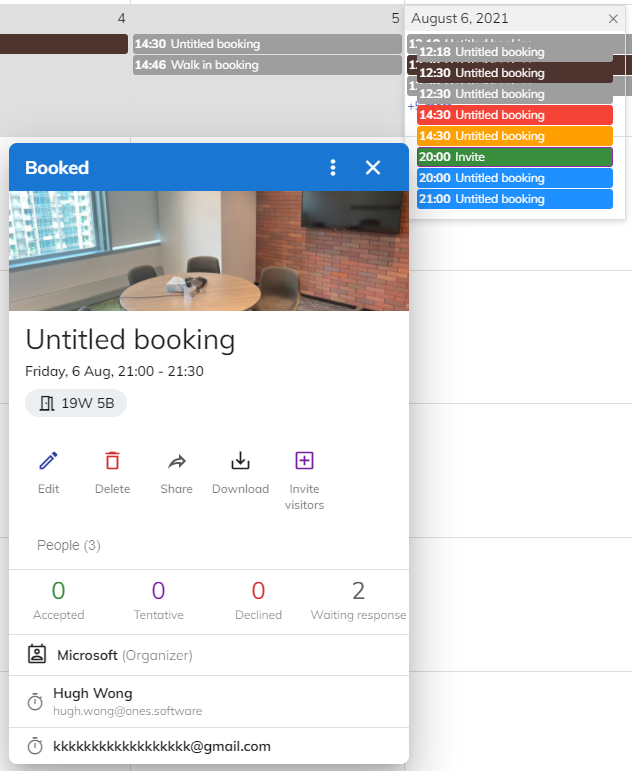
登入預約
如果您沒有在限定的時間內登入,該預約將被標記為沒有出現,資源將被釋放給其他用戶預約。您需要在播放器中登入。
更多信息: 房間顯示器 / 辦公桌顯示器
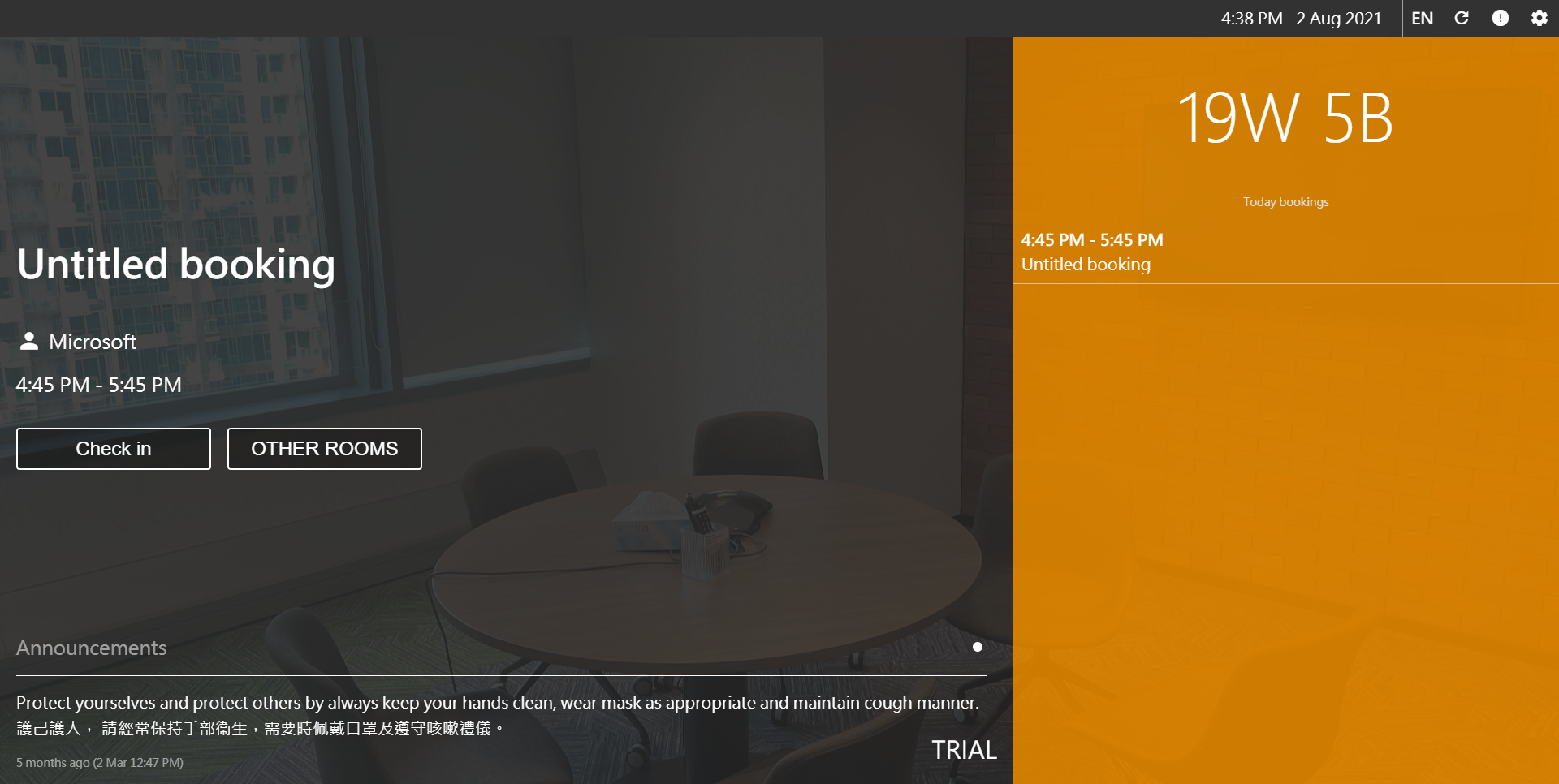
延長/登出預約
當您使用這些資源時,您可以使用延長(如果沒有即將到來的預約)或登出功能來提前結束預約。您可以在"我的日程"頁面和播放器中這樣做。
更多信息: 我的日程、房間顯示器 / 辦公桌顯示器